Wix Automations: Lokale Variablen einrichten und verwenden
5 min
In diesem Artikel
- Deiner Automatisierung eine lokale Variable hinzufügen
- Häufig gestellte Fragen (FAQs)
Bevor du loslegst:
Dieser Artikel richtet sich an erfahrene Nutzer. Wenn du erweiterte Automatisierungen mit Schritten, die lokalen Variablen enthalten, erstellen möchtest, solltest du mit dem Anpassen deiner Daten mit Formelfeldern vertraut sein.
Mit lokalen Variablen kannst du einen Platzhalter für Informationen erstellen, die du wiederholt in deiner Automatisierung verwendest. Das gibt dir die Flexibilität, deine Daten zu bearbeiten und in Bedingungen oder Aktionen wiederzuverwenden.
Anstatt dieselben Daten immer wieder hinzuzufügen oder zu berechnen, richtest du eine lokale Variable einmal ein und verwendest sie so oft wie notwendig. Wenn du die Variable ändern möchtest, musst du dies nur an einer Stelle tun und sie wird in deiner gesamten Automatisierung angepasst.
Hier ist ein Beispiel dafür, wie Website-Eigentümer eine Automatisierung mit einer lokalen Variablen einrichten
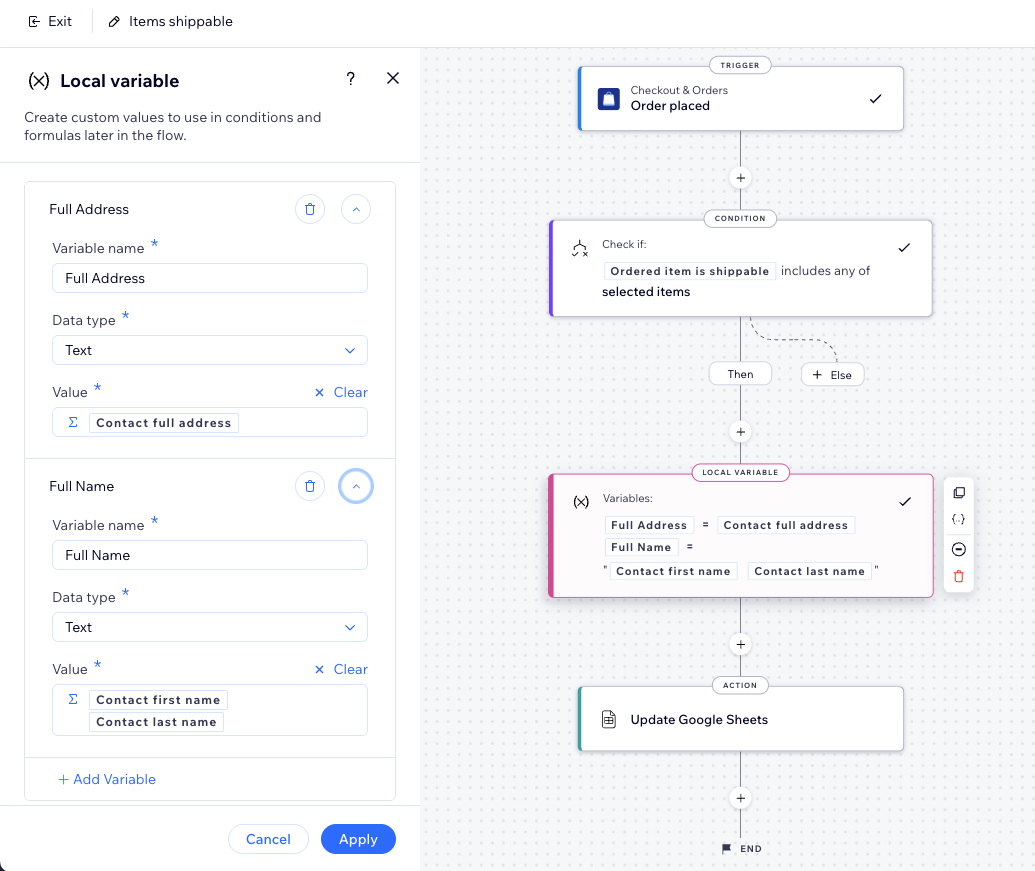
Deiner Automatisierung eine lokale Variable hinzufügen
Füge deiner Automatisierung eine lokale Variable hinzu, indem du einen neuen Schritt hinzufügst. Damit deine Variablen funktionieren, stelle sicher, dass du sie im Ablauf deiner Funktion vor dem Schritt hinzufügst, in dem du sie verwenden möchtest.
Du kannst zum Beispiel direkt nachdem du einen Trigger ausgewählt hast, eine lokale Variable hinzufügen, damit sie in allen folgenden Schritten verwendet werden kann (z. B. Bedingung, Aktion).
Um eine lokale Variable zu einer Automatisierung hinzuzufügen:
- Öffne den Bereich Automatisierungen in deiner Website-Verwaltung.
- Erstelle eine neue Automatisierung oder bearbeite eine bestehende Automatisierung.
- Klicke auf +, um einen Schritt hinzuzufügen.
- Klicke auf Benutzerdefinierter Wert.
- Klicke auf Lokale Variable.
- Füge die Informationen deiner Variablen hinzu:
- Name der Variable: Füge einen leicht identifizierbaren Namen hinzu.
- Datentyp: Wähle den entsprechenden Datentyp (z. B. Zahl, Text, Boolesch).
- Wert: Lege den Wert der Variablen fest. Du kannst auch auf Anpassen klicken, um eine komplexe Berechnung aus Eigenschaften, Funktionen und Werten zu erstellen.
- (Optional) Klicke auf + Variable hinzufügen, um eine weitere Variable hinzuzufügen.
- Klicke auf Anwenden.
- Fahre wenn erforderlich mit dem Erstellen deiner Automatisierung fort.
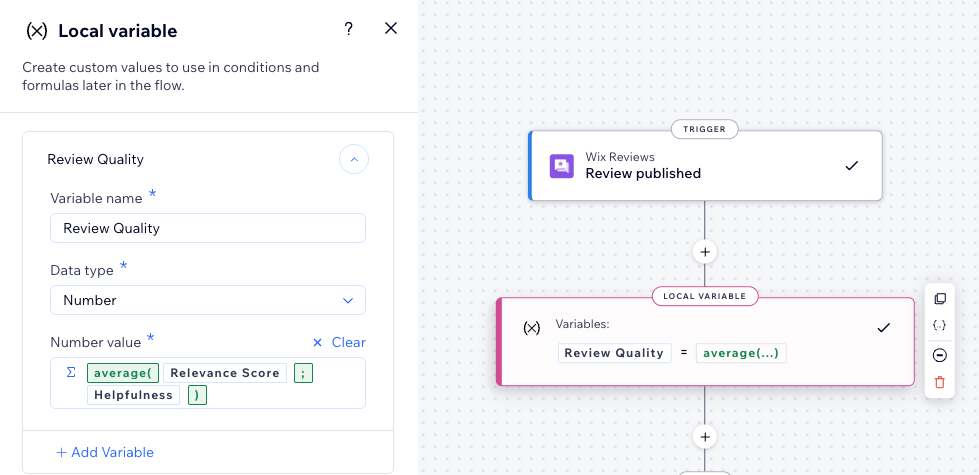
Häufig gestellte Fragen (FAQs)
Klicke unten auf eine Frage, um mehr über die Verwendung von lokalen Variablen zu erfahren.
Was sind die Vorteile der Verwendung von lokalen Variablen?
Wie kann ich lokale Variablen bearbeiten?
Spielt die Position meiner lokalen Variablen eine Rolle?
Kann ich meine lokale Variable in anderen Automatisierungen verwenden?
Wie kann ich auf alle meine lokalen Variablen zugreifen?
Was passiert, wenn ich eine lokale Variable lösche?
Welche Tipps gibt es für die effiziente Nutzung von lokalen Variablen?




